Cara mengubah nama pengguna di akun Windows 10? Panduan langkah demi langkah

Seperti yang telah kita ketahui, saat Anda memulai komputer, pengguna ditampilkan di layar dengan nama tertentu, kadang-kadang ditentukan oleh sistem itu sendiri. Jadi Anda pasti akan bertanya Bisakah Anda mengubah nama pengguna Windows 10?
Mungkin ada kasus di mana Anda ingin atau perlu mengubah nama pengguna akun Anda Windows, tanpa harus memodifikasi email. Ini dapat bermanfaat saat Anda memiliki akun yang berbeda dan Anda ingin mengurangi data pribadi atau mengidentifikasi diri Anda dengan cara lain.
Ini adalah proses yang sangat sederhana yang dapat Anda lakukan sesering yang Anda inginkan. Jadi dalam tutorial ini kami akan menjelaskan, cara paling sederhana yang dapat Anda gunakan Modifikasi dalam waktu singkat.
Langkah-langkah untuk mengubah nama semua akun pengguna di Windows 10
Perangkat lunak ini memfasilitasi ini dan tindakan lain seperti membuat akun pengguna. Sama seperti kami dapat memberikan beberapa izin administrator, kami juga dapat mengubah nama atau kata sandi mereka, bahkan menghapusnya. Prosedurnya Ini sangat sederhana untuk dilakukan dan hanya dalam beberapa menit Anda dapat menjalankannya tanpa ketidaknyamanan.
Yang harus Anda lakukan adalah sebagai berikut:
Dengan akun Microsoft
Kami terutama akan mengajari Anda cara melakukannya dengan akun Microsoft. Ikuti langkah-langkah yang kami berikan di bawah ini:
- Masuk ke Pengaturan: di sini Anda akan memilih «Akun pengguna» atau sederhana «Akun».
- Nanti di menu kiri Anda akan memilih «Informasi Anda».
- Maka Anda akan memilih «Kelola akun Microsoft saya».
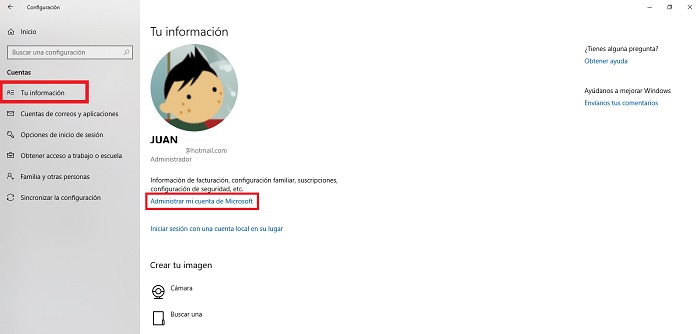
- Ini akan membuka halaman web di browser Anda. Di bawah ini adalah nama dan email Anda yang akan Anda lihat «Lebih banyak aksi», pilih dan tekan lagi pada «Edit Profil».
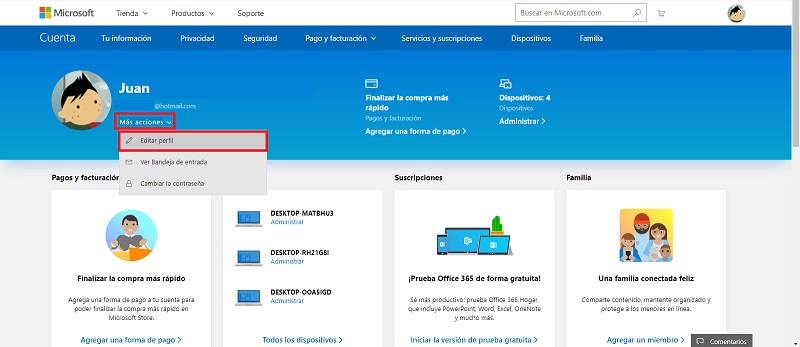
- Anda akan melihat bahwa itu akan mengirim Anda ke jendela baru di mana Anda harus mengklik «Ubah Nama».
- Selesai ini Anda harus pergi ke «Edit Nama». Ini akan memungkinkan Anda untuk memodifikasinya.
- Akhirnya tekan «Simpan». Mulai sekarang ini akan ditampilkan di layar login.
Dengan akun lokal
Dengan ini bahkan lebih cepat, bahkan lebih karena pasti Anda tahu semua menu. Lihatlah dan pelajari cara melakukannya:
- Akses «Panel kontrol».
- Di bagian «Akun Pengguna» pergi ke «Ubah nama akun». Untuk menjalankan ini, Anda memerlukan otorisasi administrator, jadi jika dia memiliki kata sandi dan Anda tidak memilikinya, Anda tidak akan dapat melakukannya.

- Ketika ini selesai, Anda harus mengklik «Ubah nama». Sekarang setiap kali Anda masuk Windows 10 dengan akun lokal Anda, Anda akan memiliki set nama baru.
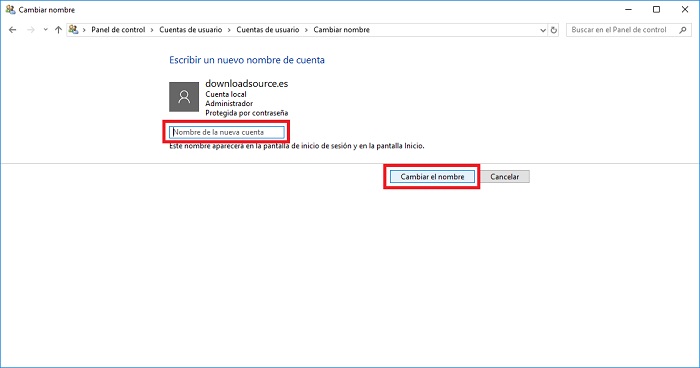
Dengan cara ini Anda akan menyelesaikan semua yang Anda butuhkan hanya dalam beberapa menit. Ingatlah untuk menyalakan kembali komputer Anda untuk memastikan perubahan yang Anda buat telah disimpan dengan benar.
Metode apa yang ada untuk mengubah nama pengguna Anda Windows 10?
Ada metode lain yang dapat digunakan sehingga Anda dapat mengubah nama pengguna Anda. Ini sangat sederhana Langkah-langkah yang harus Anda lakukan adalah sebagai berikut:
Buka perintah netplwiz
Untuk mengakses perintah ini, Anda hanya perlu mengklik «Mulai», dan dalam jenis bilah pencarian «Netplwiz» dan tekan enter, atau opsi yang akan muncul di layar.
Pilih akun pengguna
Pada langkah ini Anda harus Pilih akun pengguna yang ingin Anda ubah namanya. Untuk melakukan ini, Anda hanya perlu mengklik dua kali pada yang Anda minati dan jendela baru akan terbuka.
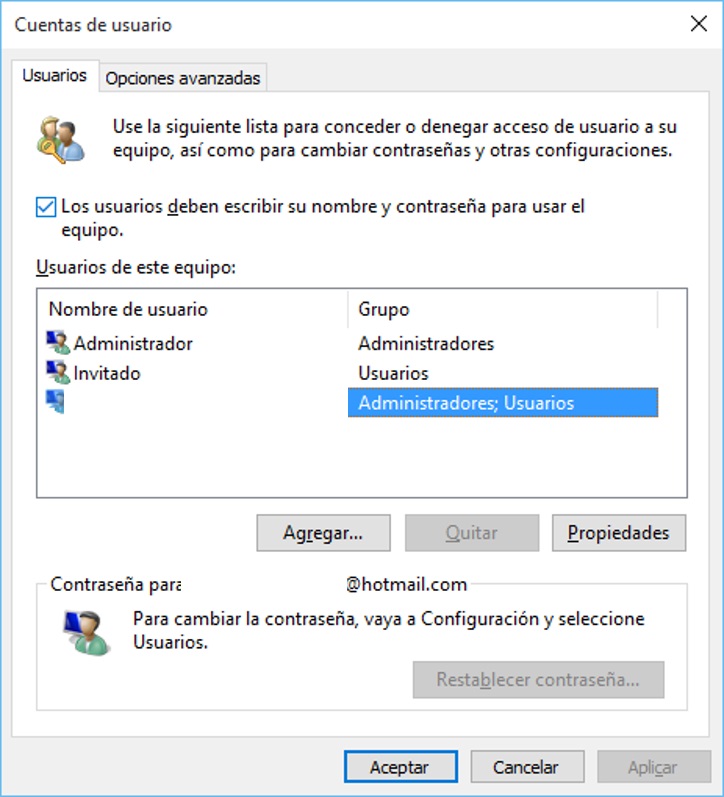
Ubah nama pengguna
Di bagian yang mengatakan «Nama Pengguna» Anda akan menempatkan nama baru yang ingin Anda tetapkan untuk menggunakan akun itu.
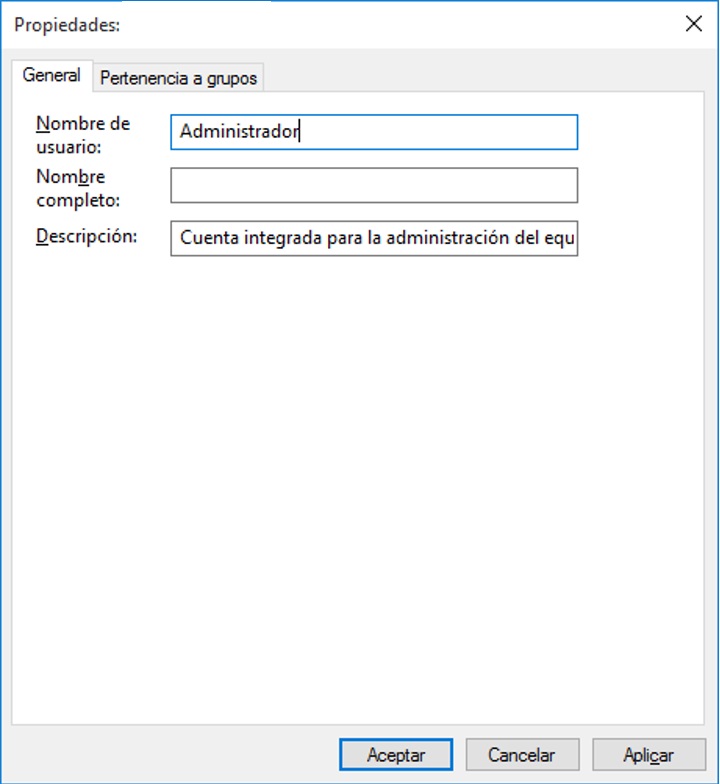
Setelah proses selesai, Anda harus terlebih dahulu mengklik «Terapkan» dan kemudian «Amelukis » Untuk menyelesaikan proses.
Ingatlah bahwa ketika Anda menyelesaikan tindakan dari akun yang Anda gunakan untuk memulai bagian di komputer Anda, Anda harus menutupnya nanti agar perubahan benar-benar efektif.
Apa keuntungan dari mengubah nama pengguna di komputer Anda?
Jika Anda adalah tipe orang yang suka telah mengendalikan dan membagi pekerjaan dan tindakan Apa yang Anda lakukan di dalam komputer Anda sendiri sangat menguntungkan.
Sebagai contoh. hanya ada satu pengguna di perangkat Anda Windows, mana saja administrator Pengguna ini akan memungkinkan Anda untuk membuat semua modifikasi yang diperlukan, serta menginstal atau menghapus program yang tidak perlu.
Di sisi lain, jika Anda ingin memiliki pengguna yang berbeda yang hanya akan menggunakan komputer untuk menulis, mendesain, atau melakukan tugas-tugas lain, Anda dapat membuat navigator berbeda dengan nama pekerjaan yang akan mereka lakukan. Dengan cara ini Anda dapat menyimpan informasi masing-masing di tempat-tempat yang sesuai dengan masing-masing dan dengan demikian mempertahankan kontrol dan organisasi yang lebih besar dalam pekerjaan.
Berapa banyak akun yang dapat dibuat di komputer dengan Windows 10?
Anda dapat membuat akun pengguna tidak terbatas pada perangkat Anda dengan sistem operasi ini. Idealnya, Anda hanya memiliki satu akun administrator dan yang berikut ini yang diyakini hanya pengunjung. Dengan cara ini Anda akan memastikan bahwa tidak ada perubahan yang dapat dilakukan pada perangkat Anda tanpa izin Anda.
Ingatlah bahwa memiliki akun pengguna yang berbeda berarti Anda akan membutuhkan lebih banyak ruang pada hard drive Anda, karena informasi yang disimpan oleh setiap pengguna akan disimpan di tempat yang unik untuknya.
Jika Anda memiliki pertanyaan, tinggalkan di komentar, kami akan menjawab Anda sesegera mungkin, dan itu pasti akan sangat membantu bagi lebih banyak anggota komunitas. Terima kasih! ????




